Zoho CRM voor Gmail en Postvak IN
Inhoudsopgave...
- De extensie installeren
- De extensie verifiëren
- Uitleg over de extensie
- Leads of contactpersonen maken vanuit Gmail en Postvak IN
- De details van leads of contactpersonen weergeven vanuit Gmail en Postvak IN
- Meerdere e-mails uit Gmail en Postvak IN koppelen
- Gegevens toevoegen uit Gmail en Postvak IN
- Leads converteren vanuit Gmail en Postvak IN
Met de Chrome-extensie voor Gmail kunt u rechtstreeks vanuit uw Gmail-account communiceren met uw Zoho CRM-account. U kunt nieuwe leads of contactpersonen toevoegen aan uw CRM-account en vanuit Gmail notities toevoegen aan uw records.
De extensie installeren
Ga als volgt te werk om de Chrome-extensie te downloaden en te installeren:
- Open uw Chrome-browser en klik hier.
U kunt ook zoeken naar 'Zoho CRM voor Gmail en Postvak IN' in de Chrome Web Store. - Klik op Toevoegen aan Chrome om de Chrome-extensie toe te voegen aan uw Gmail-account.
Als u nog niet bent aangemeld bij uw Gmail-account, wordt u gevraagd u aan te melden.
De extensie verifiëren
Let op:
- Controleer voordat u met de verificatie begint of u bent aangemeld bij uw Chrome People*-account. Voor onbeperkte verificatie moeten uw Chrome People-account en Gmail-account hetzelfde profiel of dezelfde gebruikersgegevens hebben.
(*) Chrome People: met Chrome People kunt u Chrome delen met meerdere profielen op één apparaat. Elke gebruiker kan zijn eigen instellingen, bladwijzers, thema's en extensies maken. Deze kunnen apart worden gehouden met behulp van Chrome-profielen.
Voer de volgende stappen uit om deze installatie tot stand te brengen:- Open uw Chrome-browser en ga naar Contactpersonen in het bovenste venster van de browser.
- Selecteer het Gebruikersprofiel in de lijst met namen. Het nieuwe Chrome-venster wordt geopend.
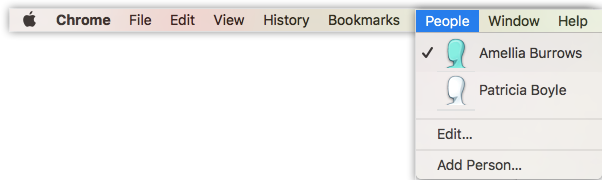
- Meld u aan bij de Gmail-account in deze nieuwe browser.
Het Chrome People-profiel kan worden weergegeven in het bovenste venster van de browser.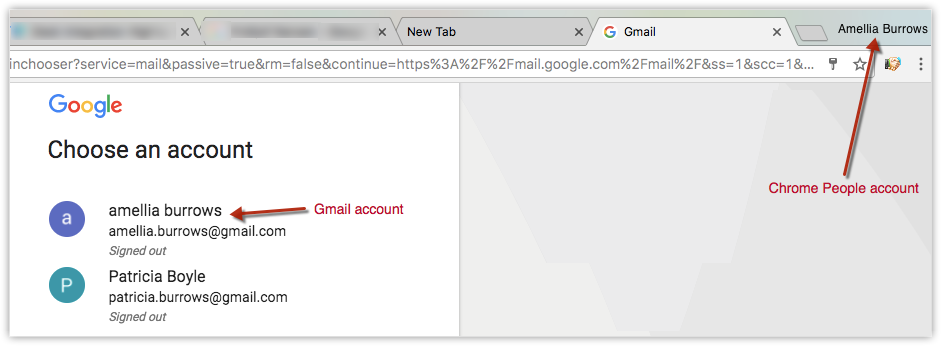
Zodra u bent aangemeld bij uw Chrome People-account en Gmail-account, kunt u het verificatieproces starten. Let op: pas nadat de Google-account is geverifieerd, wordt u gevraagd om de volgende stap van Zoho-verificatie.
Ga als volgt te werk om de Chrome-extensie te verifiëren:
- Klik in het tabblad/venster van Gmail op Google verifiëren in het venster Zoho CRM voor Gmail.
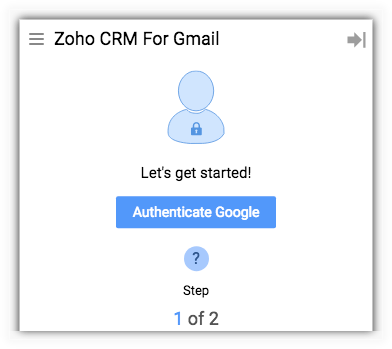
- Klik op Accepteren om toestemming te verlenen aan Zoho CRM voor Gmail. Hiermee hebt u toegang tot uw account.
- Klik in de volgende stap op Zoho verifiëren in het extensiepaneel.
U wordt gevraagd u aan te melden bij uw Zoho-account. - Voer de aanmeldgegevens van uw Zoho-account in en klik op Accepteren om Zoho te verifiëren voor toegang tot gegevens.
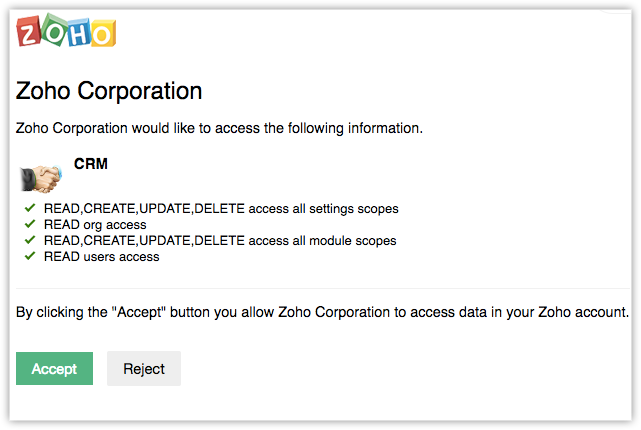
Uitleg over de extensie
Zodra de extensie is geïnstalleerd, kunt u deze gebruiken om leads en contactpersonen toe te voegen aan uw Zoho CRM vanuit uw Gmail-account.
Daarnaast biedt het menu van de Chrome-extensie u opties om deals, campagnes en accounts weer te geven, plus de accounts die beschikbaar zijn in uw Zoho CRM-account.
In het extensiemenu hebt u de volgende opties:
- Startpagina: hier kunt u leads of contactpersonen toevoegen door de gegevens in te voeren of rechtstreeks vanuit een e-mail.
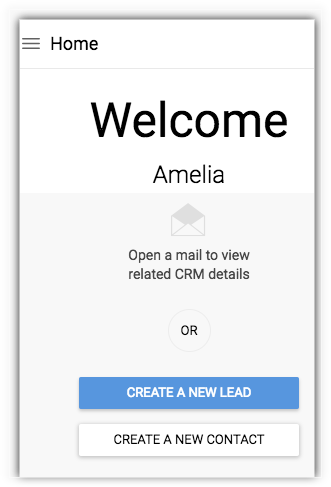
- Alle deals: bekijk alle deals die zijn gemaakt of toegevoegd aan uw CRM-account.
- Alle campagnes: bekijk alle campagnes die zijn toegewezen aan de contactpersonen van uw CRM-account.
- Alle accounts: bekijk alle accounts die zijn gemaakt of aanwezig zijn in uw CRM-account.
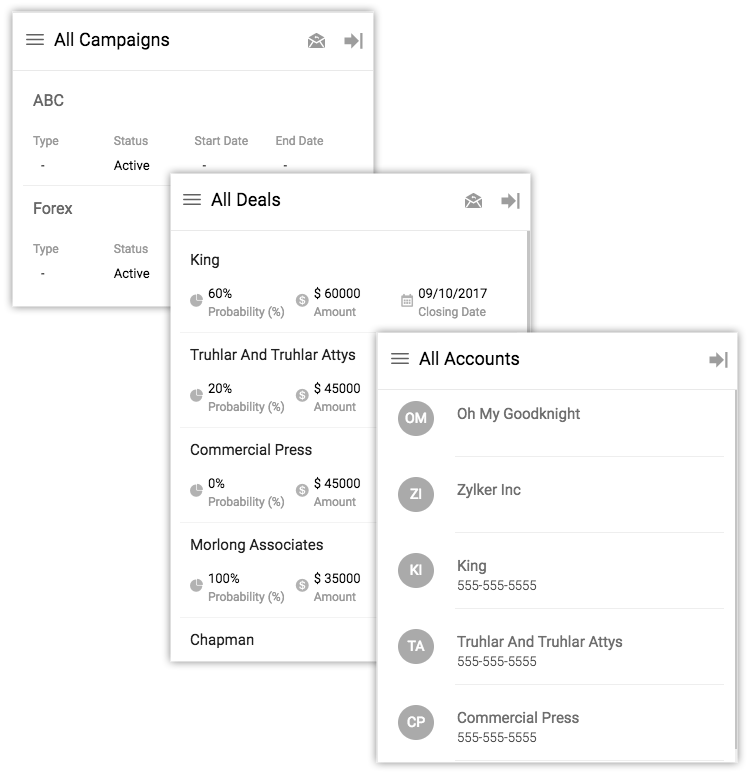
- Instellingen: hiermee kunt u andere e-mails koppelen aan uw primaire Gmail-account.
Leads of contactpersonen maken vanuit Gmail en Postvak IN
Met deze extensie kunt u rechtstreeks leads en contactpersonen maken vanuit uw Gmail, wat wordt gesynchroniseerd met uw CRM-account. U kunt dit op drie manieren doen.
A) Zo maakt u een lead of contactpersoon vanuit een e-mail
- Kies een e-mail in uw Postvak IN van Gmail.
Als de gebruiker nog geen lead of contactpersoon in uw CRM is, kunt u de gegevens invullen in het formulier Lead of contactpersoon toevoegen, wat door de extensie wordt gesynchroniseerd met uw CRM-account. - Vul de ontbrekende gegevens voor de lead/contactpersoon in.
- Klik op Lead toevoegen of Contactpersoon toevoegen.
De gegevens worden automatisch ingevuld in de Zoho CRM-account.

B) Zo maakt u een lead of contactpersoon vanuit het menu van de Chrome-extensie
- Klik op Start > Een nieuwe lead/contactpersoon maken.
- Vul de lead-/contactpersoongegevens in het formulier in.
- Klik op Lead toevoegen of Contactpersoon toevoegen.
De gegevens worden automatisch ingevuld in de Zoho CRM-account.
A) Zo maakt u een lead of contactpersoon vanuit het e-mailcontact
- Kies een e-mail in uw Postvak IN van Gmail.
- Plaats de muisaanwijzer op het e-mailadres van de contactpersoon.
- Klik in het pop-upvenster op Zoeken in Zoho CRM.
Als de gebruiker nog niet is toegevoegd aan uw CRM-account, wordt u gevraagd de lead of contactpersoon toe te voegen. - Vul de lead-/contactpersoongegevens in het formulier in.
- Klik op Lead toevoegen of Contactpersoon toevoegen.
De gegevens worden automatisch ingevuld in de Zoho CRM-account.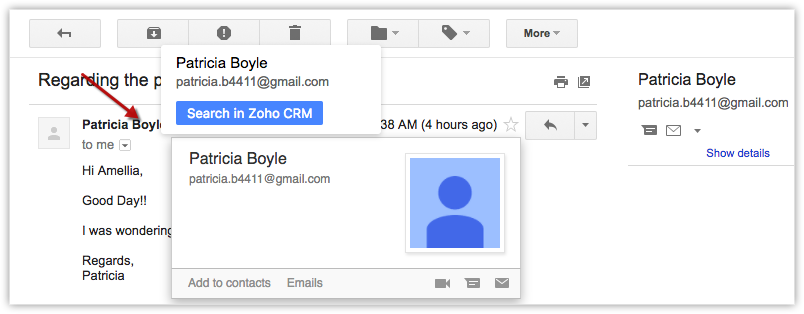
Details van leads of contactpersonen weergeven vanuit Gmail en Postvak IN
Details zoals primaire informatie (e-mail, organisatie, telefoonnummer), activiteiten (taken, gesprekken, gebeurtenissen) en campagnes kunnen worden weergegeven in uw Gmail-account. Zo kunt u lead- of contactpersoongegevens weergeven:
- Klik op een e-mail in uw Gmail-account.
Als de contactpersoon in de e-mail als lead of als contactpersoon aan uw Zoho CRM-account wordt toegevoegd, zijn de gegevens beschikbaar in de extensie. - In de extensie kunt u de volgende gegevens bekijken:
- Info: geef de primaire info weer.
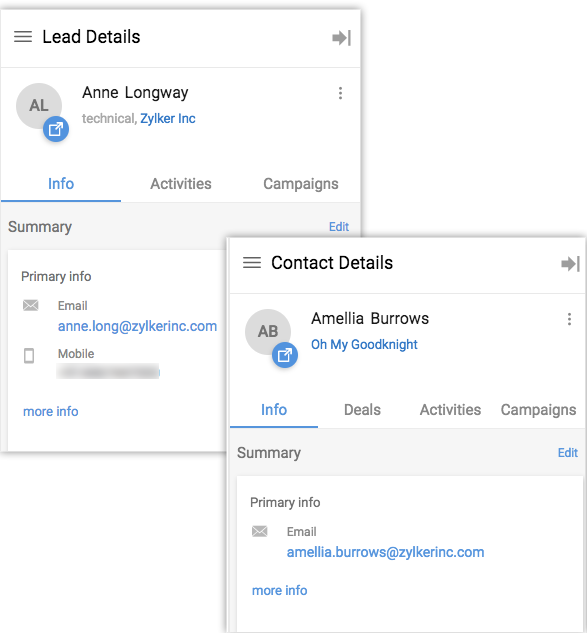
- Activiteiten: geef taken, gebeurtenissen en gesprekken weer. Open en gesloten activiteiten kunnen worden bekeken met behulp van een filter.
- Deals: dit tabblad is alleen beschikbaar als het een contactpersoon is. Hier kunt u het volgende weergeven:
- Campagnes: bekijk de campagnes die zijn toegewezen via uw Zoho CRM-account, en bewerk ook de campagnegegevens.
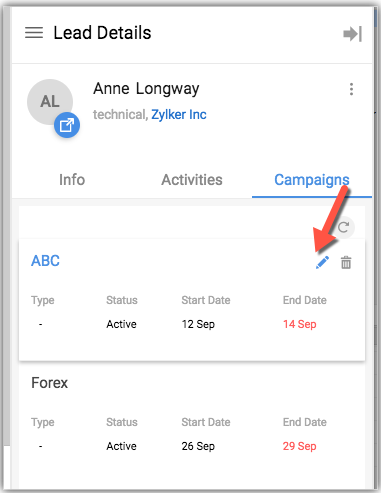
- Info: geef de primaire info weer.
Meerdere e-mails uit Gmail en Postvak IN koppelen
Met de extensie kunt u uw primaire Gmail-account koppelen aan meerdere Gmail- of G-suite-accounts. Als u deze optie inschakelt, kunt u gegevens toevoegen aan uw Zoho CRM-account, zelfs vanuit Gmail-accounts waarvoor de Chrome-extensie niet is ingeschakeld.
Ga als volgt te werk om e-mailaccounts te koppelen:
- Ga naar Menu en klik op Instellingen > Klik op de pijl omlaag.
- Voer het e-mailadres in.
- Klik op E-mail koppelen.
Als u naar de gekoppelde e-mailaccounts wilt gaan, opent u de Gmail- of G-suite-accounts in dezelfde Chrome-browser; de extensie wordt automatisch geïnstalleerd.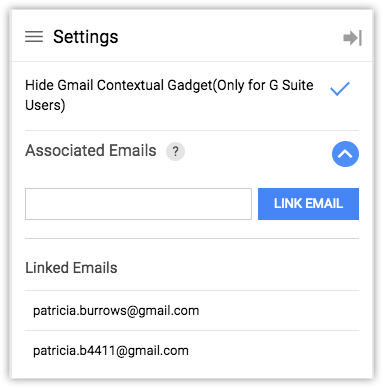
Gegevens toevoegen vanuit Gmail en Postvak IN
Nadat de leads en contactpersonen zijn toegevoegd, kunnen er verschillende gegevens aan zijn gekoppeld die moeten worden bijgewerkt. De extensie lost dit op door u in staat te stellen notities of activiteiten zoals taken, gesprekken en gebeurtenissen rechtstreeks vanuit Gmail toe te voegen. U ontvangt bijvoorbeeld een e-mail van een lead met het verzoek een vergadering te plannen. U kunt een gebeurtenis direct vanaf de extensie toevoegen met de optie Gebeurtenis toevoegen.
Ga als volgt te werk om details van de extensie toe te voegen:
- Klik op een e-mail in uw Gmail-account.
Als de contactpersoon in de e-mail als lead of als contactpersoon aan uw Zoho CRM-account wordt toegevoegd, zijn de gegevens beschikbaar in de extensie. - In de extensie kunt u de volgende gegevens toevoegen:
- Notities: voeg notities toe.
- Activiteiten: voeg activiteiten toe zoals taken, gebeurtenissen en gesprekken
- Deals: dit tabblad is alleen beschikbaar als het een contactpersoon is. Hier kunt u deals bekijken of maken.


Leads converteren vanuit Gmail en Postvak IN
Als de lead is gekwalificeerd als een potentiële klant, zet deze dan om in contactpersonen die rechtstreeks gebruikmaken van de extensie. De accounts en contactpersonen worden gesynchroniseerd met uw Zoho CRM-account.
Ga als volgt te werk om leads van de extensie om te zetten:
- Klik op een e-mail in uw Gmail-account.
Als de contactpersoon in de e-mail wordt toegevoegd als een lead voor uw Zoho CRM-account, zijn de gegevens beschikbaar in de extensie. - Klik op het pictogram
 Meer opties en klik vervolgens op Converteren.
Meer opties en klik vervolgens op Converteren.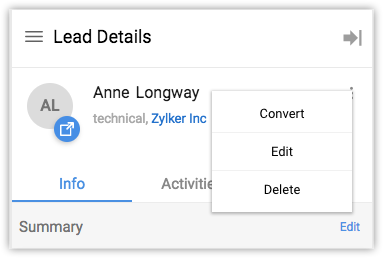
Opmerking
- Ga als volgt te werk om de installatie van de Zoho CRM-extensie ongedaan te maken:
- Klik met de rechtermuisknop het pictogram van Zoho CRM in de rechterbovenhoek van uw adresbalk. (
 )
) - Klik op Verwijderen uit Chrome.
- Klik met de rechtermuisknop het pictogram van Zoho CRM in de rechterbovenhoek van uw adresbalk. (
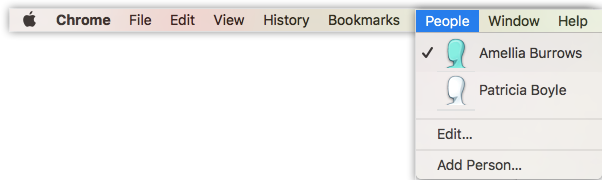
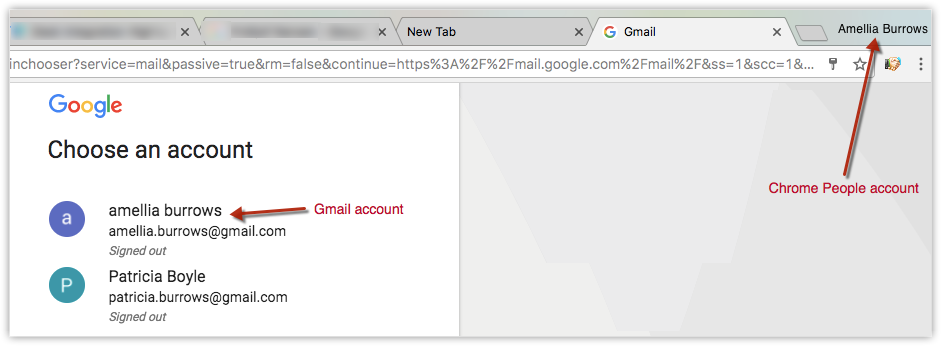
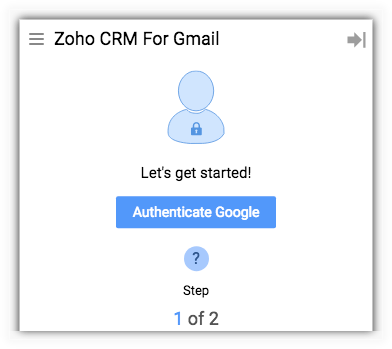
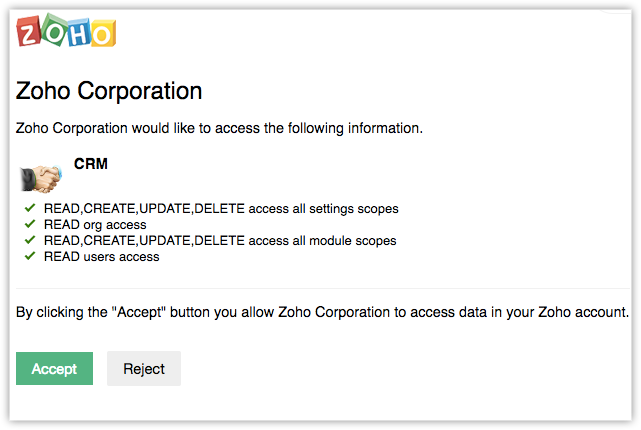
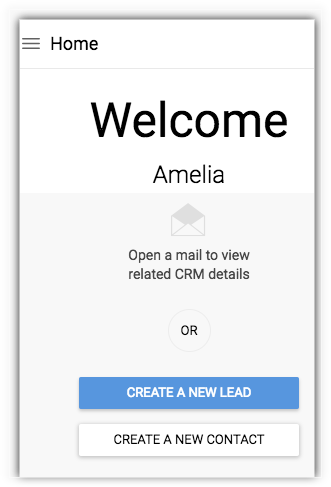
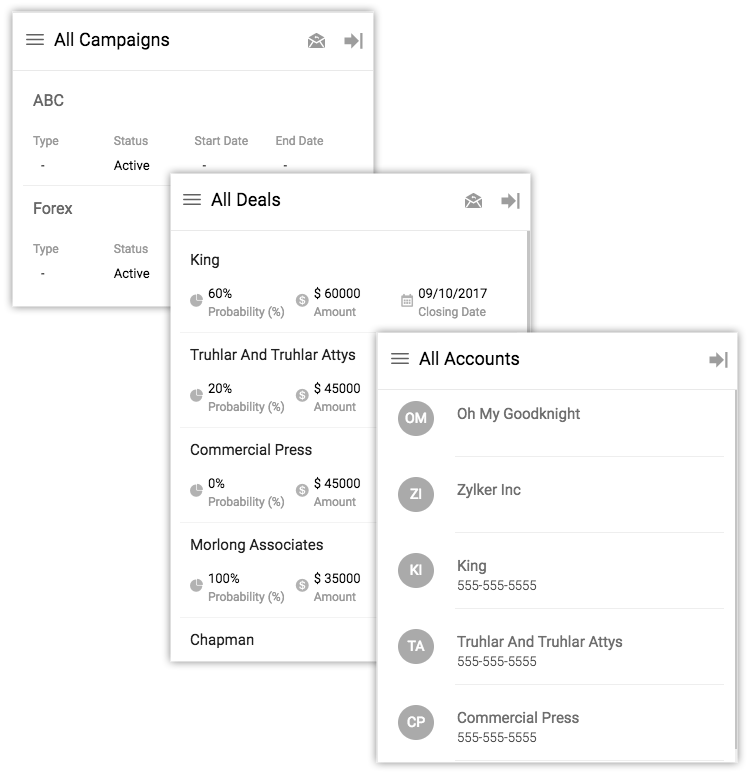
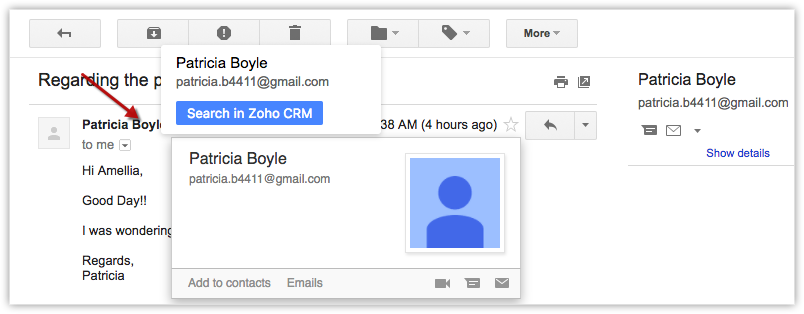
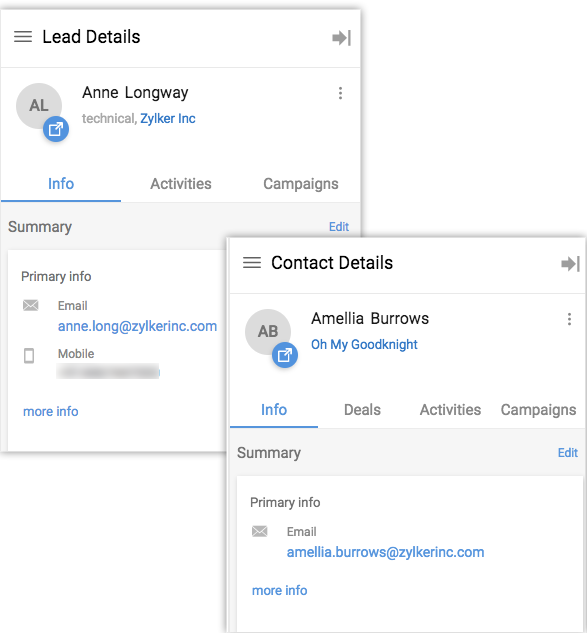
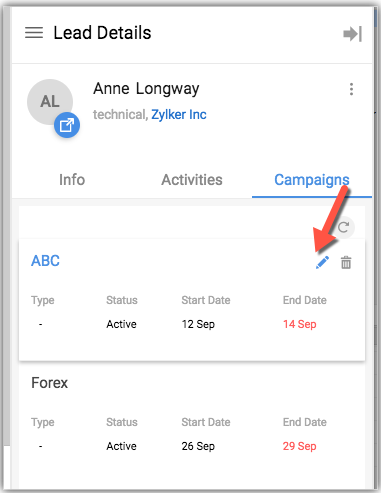
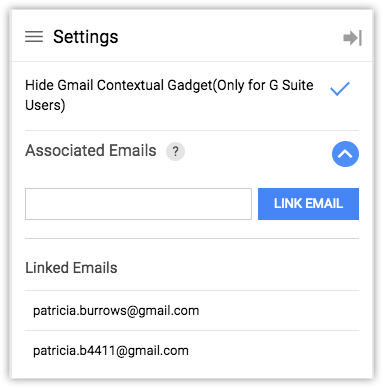
 Meer opties en klik vervolgens op Converteren.
Meer opties en klik vervolgens op Converteren.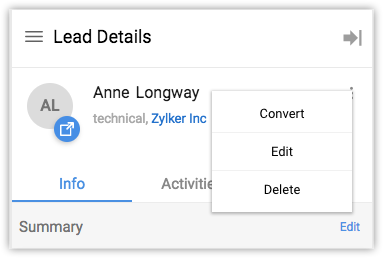
 )
)